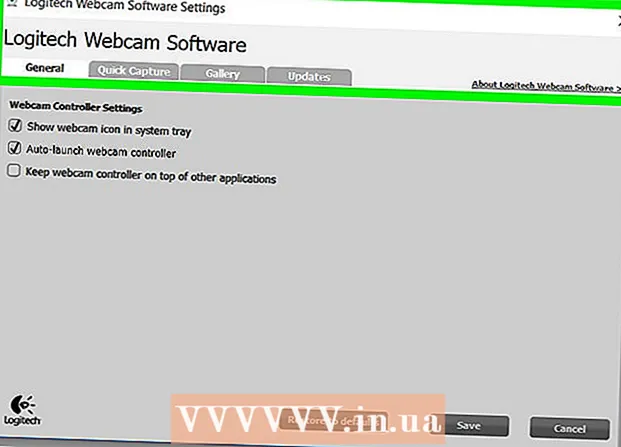Автор:
Florence Bailey
Дата На Създаване:
22 Март 2021
Дата На Актуализиране:
1 Юли 2024

Съдържание
- Стъпки
- Метод 1 от 4: Как да изпратите съобщение до бота
- Метод 2 от 4: Как да получите помощ
- Метод 3 от 4: Как да зададете напомняния
- Метод 4 от 4: Как да персонализирате съобщенията за отговор
- Съвети
Slackbot е чат бот, който обяснява как да използвате Slack. Можете да изпратите съобщение до този бот и да получите отговор; можете също да зададете напомняния. Администраторите на екипи имат възможност да програмират бот за изпращане на конкретен отговор, ако съобщението съдържа конкретна дума.
Стъпки
Метод 1 от 4: Как да изпратите съобщение до бота
 1 Стартирайте Slack. Ако имате въпроси относно това как да използвате Slack, моля, изпратете съобщение до Slackbot. За да направите това, първо стартирайте Slack на вашия компютър или мобилно устройство.
1 Стартирайте Slack. Ако имате въпроси относно това как да използвате Slack, моля, изпратете съобщение до Slackbot. За да направите това, първо стартирайте Slack на вашия компютър или мобилно устройство. - Членовете на канала няма да знаят какъв въпрос сте изпратили на бота.
- Ботът ще отговори само на въпроса за Slack.
 2 Влезте в екипа на Slack. За да направите това, въведете вашето потребителско име и парола. Това ще влезе в основния канал на вашия екип.
2 Влезте в екипа на Slack. За да направите това, въведете вашето потребителско име и парола. Това ще влезе в основния канал на вашия екип.  3 Щракнете върху Директни съобщения в лентата с менюта вляво. Сега започнете нов чат с бота.
3 Щракнете върху Директни съобщения в лентата с менюта вляво. Сега започнете нов чат с бота. - В мобилния Slack въведете / dm @Slackbot и щракнете върху Изпрати, за да започнете ново съобщение за бота.
 4 Въведете „Slackbot“ в лентата за търсене и щракнете Въведете. На компютъра ще се отвори прозорец за чат с бота.
4 Въведете „Slackbot“ в лентата за търсене и щракнете Въведете. На компютъра ще се отвори прозорец за чат с бота. - В прозореца ще видите „Message @Slackbot“, което означава, че всяко въведено съобщение ще бъде изпратено до бота.
Метод 2 от 4: Как да получите помощ
 1 Отворете прозорец за чат със Slackbot. Бот може да бъде попитан за всяка функция на Slack, като изпрати съобщение. Slackbot ще изпрати отговор или връзка към страница с информация.
1 Отворете прозорец за чат със Slackbot. Бот може да бъде попитан за всяка функция на Slack, като изпрати съобщение. Slackbot ще изпрати отговор или връзка към страница с информация.  2 Въведете въпроса си в прозореца за чат и щракнете Въведете. Въпросът може да е за всяка функция на Slack.
2 Въведете въпроса си в прозореца за чат и щракнете Въведете. Въпросът може да е за всяка функция на Slack. - Например, въведете „Как да кача файл?“ (Как да качите файл?) - ботът ще ви изпрати отговор или връзка към страница с необходимата информация.
- Вместо въпрос можете да въведете ключова дума или фраза. Например, просто въведете „качете файл“.
- Slackbot отговаря само на въпроси за Slack.
 3 Преформулирайте въпроса. Ако ботът не разбира въпроса, ще получите съобщението „Боя се, че не разбирам, съжалявам!“ (Извинявай не разбрах). В този случай помислете как да зададете въпроса по различен начин.
3 Преформулирайте въпроса. Ако ботът не разбира въпроса, ще получите съобщението „Боя се, че не разбирам, съжалявам!“ (Извинявай не разбрах). В този случай помислете как да зададете въпроса по различен начин. - Например въпросът „Как да говоря с колегата си насаме?“ (Как да говорите с колега насаме) Ботът най -вероятно няма да разбере. Затова въведете „Как да изпратя лично съобщение?“ (Как да изпратите лично съобщение) и ботът ще ви изпрати изчерпателна информация.
 4 Намерете повече информация. Ако отговорите на бота не ви задоволяват, отворете Помощния център на Slack; адресът му е http://get.slack.help.
4 Намерете повече информация. Ако отговорите на бота не ви задоволяват, отворете Помощния център на Slack; адресът му е http://get.slack.help.  5 Затворете прозореца за чат с бота. За да направите това, кликнете върху името на желания канал в менюто вляво (на компютър) или щракнете върху иконата със стрелка надолу до „@Slackbot“ и изберете „Затвори DM“ от менюто (на мобилно устройство ).
5 Затворете прозореца за чат с бота. За да направите това, кликнете върху името на желания канал в менюто вляво (на компютър) или щракнете върху иконата със стрелка надолу до „@Slackbot“ и изберете „Затвори DM“ от менюто (на мобилно устройство ).
Метод 3 от 4: Как да зададете напомняния
 1 Влезте в екипа на Slack. С помощта на командата / напомняне можете да зададете почти всяко напомняне - и ботът ще ви изпрати съобщение в определеното време. Първо стартирайте Slack и влезте в екипа си.
1 Влезте в екипа на Slack. С помощта на командата / напомняне можете да зададете почти всяко напомняне - и ботът ще ви изпрати съобщение в определеното време. Първо стартирайте Slack и влезте в екипа си. - Можете също да изпратите напомняне на друг член на екипа или на целия канал.
 2 Присъединете се към всеки канал. Напомнянията се задават с помощта на текстови команди, така че това може да стане от всеки канал.
2 Присъединете се към всеки канал. Напомнянията се задават с помощта на текстови команди, така че това може да стане от всеки канал.  3 Създайте напомняне. Форматът на напомнянето е / напомни [кой] [какво] [кога] ( / напомни [кой] [какво] [кога]), въпреки че тези елементи могат да бъдат подредени по различен начин. Например:
3 Създайте напомняне. Форматът на напомнянето е / напомни [кой] [какво] [кога] ( / напомни [кой] [какво] [кога]), въпреки че тези елементи могат да бъдат подредени по различен начин. Например: - / напомни ми да правя скачащи валета във вторник в 13:30 ч. (напомни ми да правя скокове във вторник в 13:30 ч.)
- / напомнете @natalie „Спри да работиш толкова усилено!“ след 5 минути (напомнете на @natalie „Престанете да работите толкова усилено!“ след 5 минути)
- / напомнете # екип за писане на 14 януари 2017 г. в 11:55 часа, за да се обадите на конферентен мост (напомнете на # писателски екип на 14 януари 2017 г. в 11:55 часа, за да се обадите на конференцията)
- / напомня #дизайн на безплатни франзели всеки вторник в 8 сутринта (напомнете #дизайн на безплатни франзели всеки вторник в 8 сутринта) * това ще зададе повтарящо се напомняне
 4 Управлявайте напомнянето си. Когато напомнянето се задейства, в края на съобщението ще се покажат няколко опции:
4 Управлявайте напомнянето си. Когато напомнянето се задейства, в края на съобщението ще се покажат няколко опции: - Щракнете върху „Маркиране като завършено“, за да изключите напомнянето.
- Изберете „15 минути“ (15 минути) или „1 час“ (1 час), за да може напомнянето да прозвучи отново след избраното време (това ще отложи напомнянето).
- За да зададете своя период от време, използвайте командата / snooze, например, командата / snooze 5 minutes ще отложи напомнянето за 5 минути.
- Изберете Утре, за да отложите напомнянето до утре.
 5 Въведете списъка с команди / напомняния, за да видите списък с всички напомняния. В този списък ще намерите както активни, така и деактивирани напомняния - активните напомняния могат да бъдат деактивирани и изтрити, а забранените могат да бъдат изтрити.
5 Въведете списъка с команди / напомняния, за да видите списък с всички напомняния. В този списък ще намерите както активни, така и деактивирани напомняния - активните напомняния могат да бъдат деактивирани и изтрити, а забранените могат да бъдат изтрити. - До всяко активно напомняне ще намерите опция, която го изключва.
- Ако използвате командата / напомнящ списък в канал, се показват напомняния, които се отнасят за вас и канала.
 6 Задайте напомняне въз основа на съобщението. В Slack можете да превърнете всяко съобщение в напомняне, което работи по същия начин като напомняне, създадено с помощта на команди.
6 Задайте напомняне въз основа на съобщението. В Slack можете да превърнете всяко съобщение в напомняне, което работи по същия начин като напомняне, създадено с помощта на команди. - Задръжте курсора на мишката върху съобщението - в горния десен ъгъл на съобщението ще се появи икона “…”.
- Изберете „Напомни ми за това“.
- Изберете период от време от списъка.
Метод 4 от 4: Как да персонализирате съобщенията за отговор
 1 Влезте в екипа на Slack. Ако сте администратор на екип, конфигурирайте своя бот да изпраща конкретен отговор, ако съобщението съдържа конкретна дума. Първо, стартирайте Slack на вашия компютър и влезте в екипа си.
1 Влезте в екипа на Slack. Ако сте администратор на екип, конфигурирайте своя бот да изпраща конкретен отговор, ако съобщението съдържа конкретна дума. Първо, стартирайте Slack на вашия компютър и влезте в екипа си.  2 Кликнете върху името на отбора в горния ляв ъгъл. Ще се отвори меню.
2 Кликнете върху името на отбора в горния ляв ъгъл. Ще се отвори меню.  3 Щракнете върху Настройки на екипа. Страницата Настройки и разрешения се отваря във вашия уеб браузър.
3 Щракнете върху Настройки на екипа. Страницата Настройки и разрешения се отваря във вашия уеб браузър.  4 Изберете „Персонализиране“ от менюто вляво. Ще бъдете отведени до сайт с раздели, който има опции за конфигуриране на командните параметри.
4 Изберете „Персонализиране“ от менюто вляво. Ще бъдете отведени до сайт с раздели, който има опции за конфигуриране на командните параметри.  5 Кликнете върху раздела „Slackbot“. На него можете да конфигурирате отговорите на бота.
5 Кликнете върху раздела „Slackbot“. На него можете да конфигурирате отговорите на бота.  6 Въведете паролата си в реда „Когато някой каже“. Сега, ако ботът намери въведената фраза във всяко съобщение на Slack, той ще изпрати отговора, който сте посочили.
6 Въведете паролата си в реда „Когато някой каже“. Сега, ако ботът намери въведената фраза във всяко съобщение на Slack, той ще изпрати отговора, който сте посочили. - Например, ако въведете фразата „парола за wi-fi“ (парола за безжичната мрежа), можете да накарате бота да изпрати паролата.
 7 Въведете отговора си в реда "Slackbot отговаря" (Slackbot ще отговори). Когато някой от екипа въведе ключова фраза (или дума) в съобщение, ботът ще изпрати въведения от вас текст. Когато приключите, промените ви ще бъдат запазени автоматично.
7 Въведете отговора си в реда "Slackbot отговаря" (Slackbot ще отговори). Когато някой от екипа въведе ключова фраза (или дума) в съобщение, ботът ще изпрати въведения от вас текст. Когато приключите, промените ви ще бъдат запазени автоматично. - Например, ако сте въвели „парола за wi-fi“ на предишния ред, въведете „Ако търсите паролата за офис Wi-Fi, ето я: g0t3Am!“ (Ако сте забравили безжичната си парола, ето я: g0t3Am!).
 8 Кликнете върху „+ Добавяне на нов отговор“, за да въведете различен отговор. Тя може да бъде създадена веднага, както е описано по -горе, или по -късно, ако възникне необходимост. В противен случай просто затворете прозореца.
8 Кликнете върху „+ Добавяне на нов отговор“, за да въведете различен отговор. Тя може да бъде създадена веднага, както е описано по -горе, или по -късно, ако възникне необходимост. В противен случай просто затворете прозореца.
Съвети
- Не можете да отлагате напомняния, които са специфични за даден канал.
- Не можете да създавате повтарящи се напомняния за други членове на екипа.